晨枫u盘启动工具怎么用,晨枫u盘启动工具使用教程
- 分类:重装系统 回答于: 2022年11月21日 11:35:16
晨枫U盘启动盘制作工具是一款安装简单且功能强大的装机软件,尤其是对于那些想要自己动手来进行系统重装的新手小白来说,它的“一键制作”简直不要太贴心。那么从制作U盘启动盘到重装系统究竟要做些什么呢?接下来就跟大家详细介绍一下晨枫U盘启动BIOS重装系统的完整使用教程。
工具/原料:
系统版本:Windows 10
品牌型号:戴尔DELL
软件版本:晨枫u盘启动工具
制作工具:一个大于8G内存的空白u盘
方法一、晨枫u盘启动工具使用教程
1、 将准备好的U盘接入电脑,打开晨枫装机工具,可以看到如下图主界面。
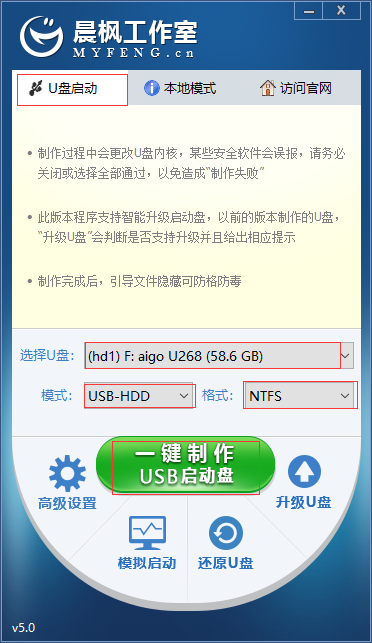
2、 进入主界面之后,选择【U盘启动】。
(1) 【选择U盘】后面的框框,在磁盘列表中选择需要制作启动的设备(一般会自动读取U盘设备)。
(2) 在模式选项中选择【USB-HDD】,格式选择【NTFS】。
3、 点击【一键制作成USB启动盘】。
4、 会弹出一个数据不可恢复的弹窗,选择【是】。
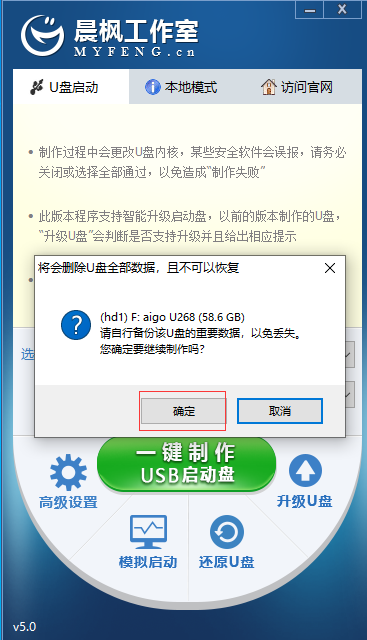
5、 在制作完成后,可点击【模拟启动】,选择BIOS,成功进入如下图界面意味着U盘启动盘制作成功。
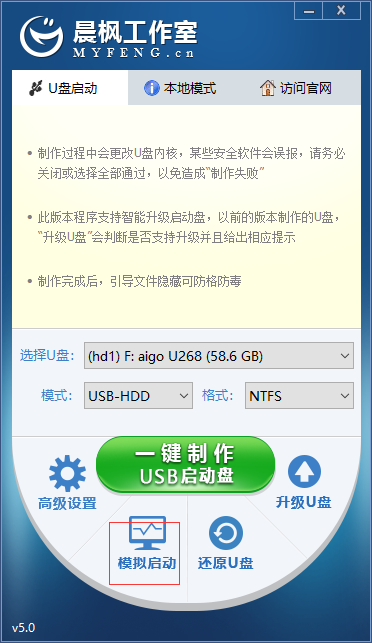

将U盘设置为第一启动项
6、 查询U盘启动快捷键,找到自己的电脑型号所对应的启动快捷键。

7、 将制作完成的U盘启动盘插入电脑(要提前关闭相关的杀毒等安全软件),然后开机或重启。当出现开机页面时按下之前查询到的对应快捷键,此时会进入启动选项的界面。一般可供选择的有光驱、硬盘、网络和可移动磁盘(U盘),直接将带有【USB】字样的 设置为U盘启动就可以了。
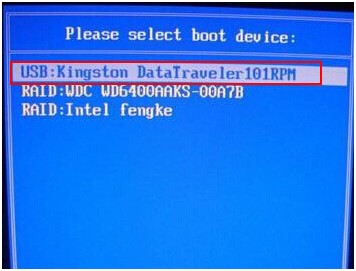
8、查询电脑型号所对应的BIOS按键,不同的电脑型号都是不一样的,部分电脑会有按键提示(显示在左下角或右下角)。一般来说,多数台式机的该按键是del键,而笔记本则是F2键,但也有一些电脑型号会有所不同,需要自行上网查询或者向电脑品牌客服咨询。下图是部分电脑型号所对应的BIOS按键,仅供参考。

9、由于主板的不同,不同笔记本的BIOS按键也有所不同,下图是部分特殊主板的对应按键。
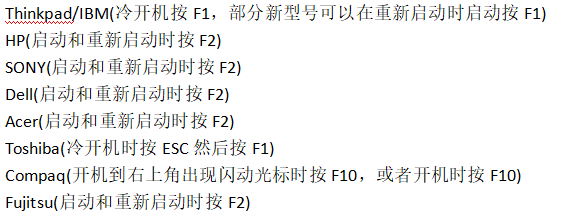
10、 将提前制作好的U盘启动盘插入电脑,然后开机或重启,才出现开机页面时按下所查询到的对应按键。(PS:重复按下对应按键,直到出现设置界面)。
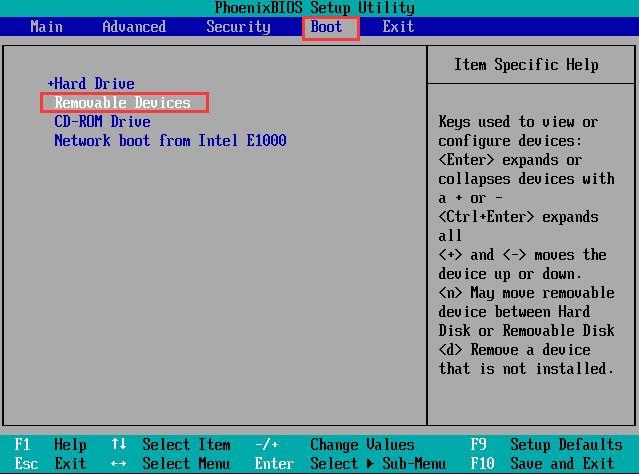
11、 在成功进入BIOS设置界面后,通过【右方向】按键移到【Boot】选项,然后通过上下方向键也就是【↑↓】键移到U盘选项【removeble device】(不同的电脑显示也会有所不同,有的是USB字样开头或者是U盘名称)。

12、 通过【+】键将U盘选项移到第一位,然后按F10保存就完成了,然后回车就可进入晨枫pe桌面。
13、 进入晨枫pe界面后,通过上下方向键选择【启动Win10PE X64 (大于2G内存)】,回车进入主菜单。

14、选择【安装系统】,然后点击【打开】可以选择之前下载好的镜像系统,安装路径一般默认为C盘,最后点击【执行】。(PS:如果没有提前下载镜像系统,那么则参考第3步)
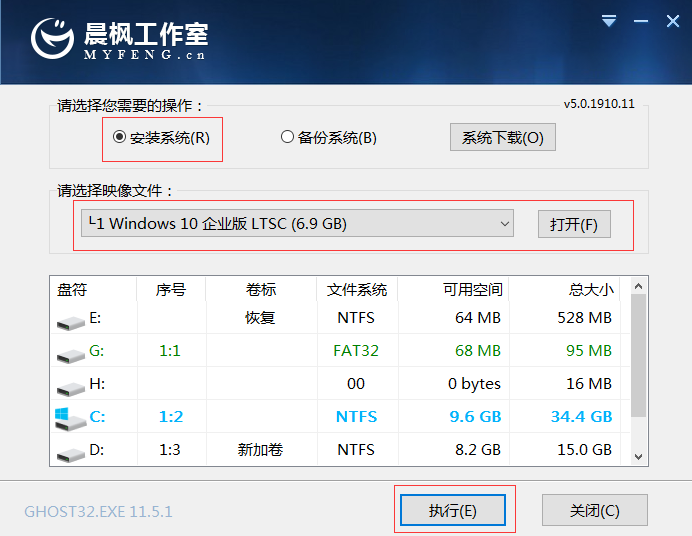
15、 若没有提前下载镜像系统,则点击【系统下载】,然后选择合适的镜像系统,然后【下一步】,下载完成后点击【安装】。(此操作需要线上下载镜像系统,所以必须保证在有网络的情况下进行)
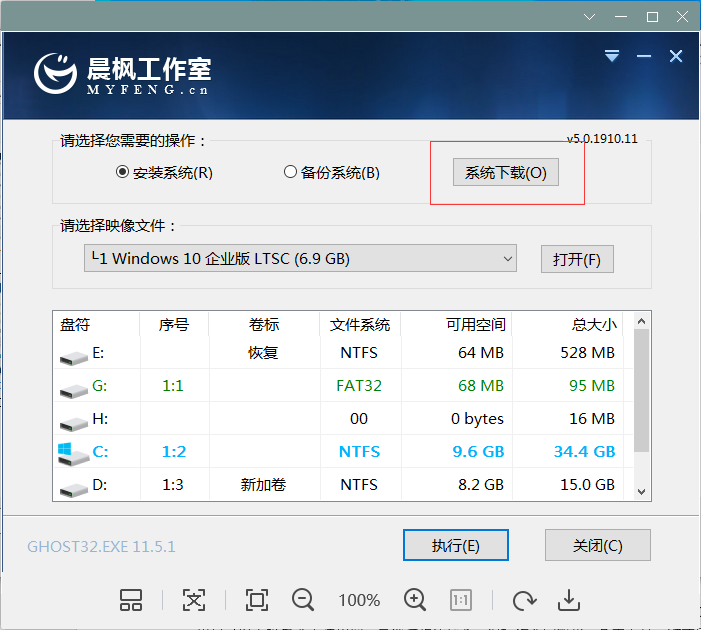
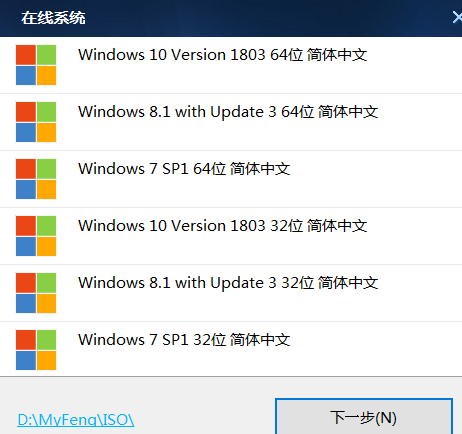
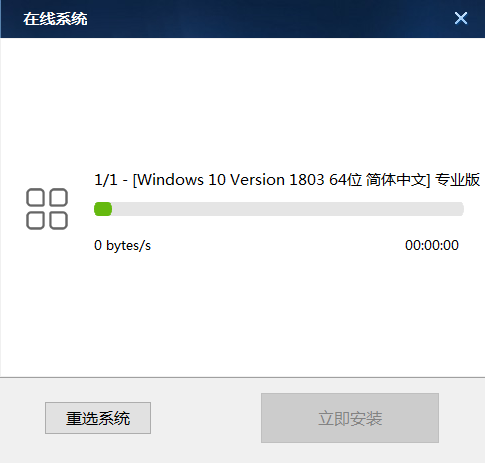
16、 会弹出一个关于还原的窗口,可以看到已默认勾选,直接选择【是】。

17、 安装完成后会提示重启,选择立即重启然后会自动进入系统部署,只需耐心等待即可。

注意事项
1、格式化之前,提前备好数据。
2、不同电脑型号的快捷键是不一样的,可自行上网查询。或者咨询电脑品牌服务商。
3、在重启前必须拔掉U盘,避免电脑重复进入晨枫pe系统。
总结
1、 将准备好的U盘接入电脑,打开晨枫装机工具,选择【U盘启动】。
2、 选择需要制作启动的设备(一般会自动读取U盘设备),在模式选项中选择【USB-HDD】,格式选择【NTFS】。
3、 点击【一键制作成USB启动盘】,选择【是】
4、 点击【模拟启动】,选择BIOS。
5、 查询U盘启动快捷键,找到自己的电脑型号所对应的启动快捷键。
6、 将U盘启动盘插入电脑后开机或重启。进入启动选项的界面。,将带有【USB】字样的 设置为U盘启动。
7、 将提前制作好的U盘启动盘插入电脑,然后开机或重启。
8、 进入BIOS设置界面后,移到【Boot】选项,【↑↓】键移到U盘选项【removeble device】。
9、 通过【+】键将U盘选项移到第一位,按F10保存,完成。
10、 进入晨枫pe界面选择【启动Win10PE X64 ,回车。
11、选择【安装系统】,点击【打开】选择之前下载好的镜像系统,安装路径为C盘,最后点击【执行】。
12、 选择镜像系统,然后【下一步】,点击【安装】。
13、 会弹窗口,直接选择【是】。
14、 安装完成后会提示重启,进入桌面,完成。
 有用
26
有用
26


 小白系统
小白系统


 0
0 0
0 0
0 0
0 0
0 0
0 0
0 0
0 0
0 0
0猜您喜欢
- u盘系统重装怎么装win7详细步骤..2023/05/02
- 手提电脑怎么重装系统win10?电脑重装系..2023/04/04
- 雨林木风win7纯净版系统安装教程..2022/11/03
- 系统之家怎么用U盘重装系统?系统之家U..2023/03/25
- 怎么重装系统win11专业版方法教程..2022/12/12
- 联想笔记本电脑重装系统win10,联想笔..2023/03/10
相关推荐
- 电脑怎么重装系统win11的方法步骤..2023/04/26
- 电脑怎么重装系统win11步骤教程..2022/12/14
- 怎么安装win10,电脑重装系统win10教程..2022/10/28
- 启动u盘制作完成后怎么重装系统,制作启..2023/03/08
- 如何重装系统电脑win10?重装电脑win10..2023/04/12
- 笔记本怎么重装系统win8,笔记本重装系..2023/02/07

















